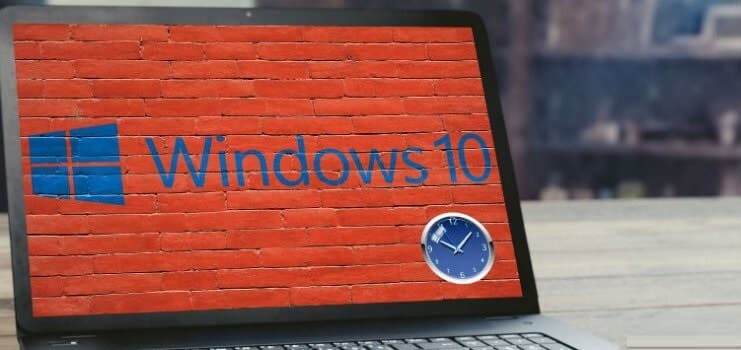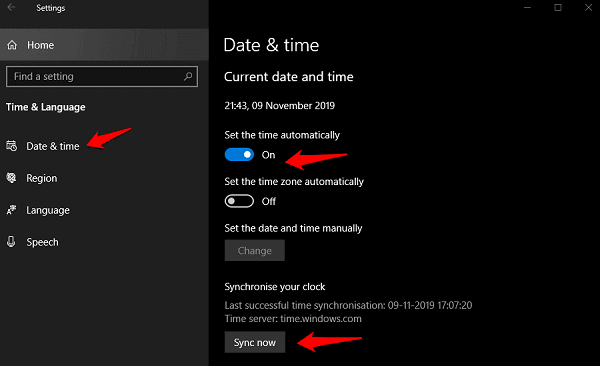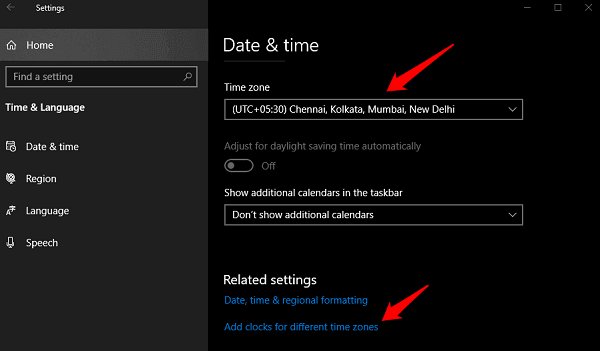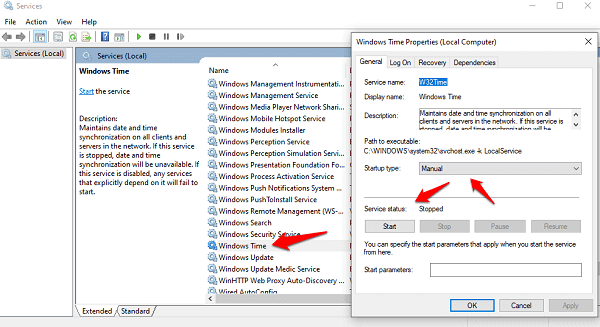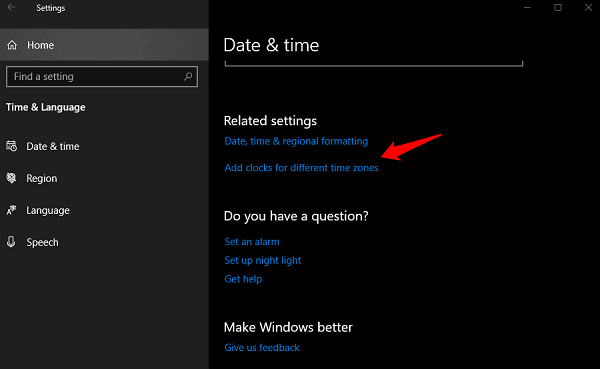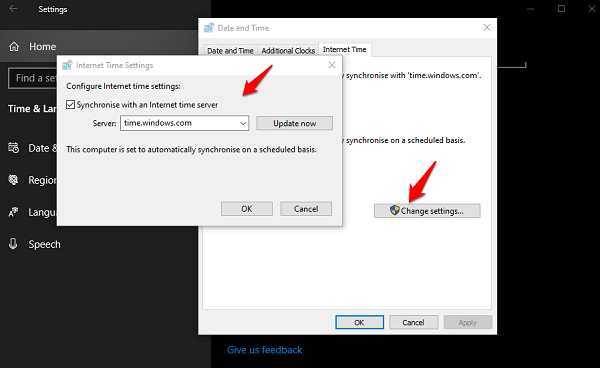Windows 7이 업데이트되지 않거나 적시에 동기화되지 않는 문제를 해결하는 10가지 방법
시간은 돈이지만 세상의 모든 돈으로 더 많은 시간을 살 수는 없습니다. 그렇기 때문에 컴퓨터를 포함하여 구입한 모든 가젯이 표시됩니다. 업데이트되지 않으면 어떻게 되나요? Windows 10에서 시간 동기화 여부? 당신은 당신이하는 모든 일에 늦을 위험이 있습니다.
이 오류는 큰 문제가 아니며 비교적 해결하기 쉽습니다. 시작하자.
Windows 10에서 시간을 업데이트하거나 동기화하지 않음
스마트워치/휴대전화를 항상 빠르게 살펴볼 수 있지만 작업 표시줄에서 해당 디지털 시계를 수정하는 것은 여전히 중요합니다.
1. 날짜 및 시간 설정
. 키를 누릅니다. 윈도우 + I 설정을 열고 다음으로 이동하려면 시각 그리고 언어> 날짜와 시간. 시간 기록이 활성화되어 있는지 확인 자동으로 여기. 시간이 동기화되지 않은 경우 약간 스크롤하여 "버튼"을 클릭하십시오.동기화이 작업을 수동으로 수행합니다. 마지막으로 동기화된 시간도 확인하세요.
~는 어때 시간대? 조금 더 스크롤하면 기본적으로 선택되어 있지 않은 경우 올바른 시간대를 선택할 수 있습니다. 실제로 다른 시간대에 다른 시간을 추가할 수 있습니다. 다른 시간대에서 원격으로 작업하거나 여행을 많이 하는 경우에 유용합니다.
시간대를 기준으로 시간 설정이 자동으로 작동하지 않는 경우 수동으로 설정할 수도 있습니다. Windows 10 업데이트 없음 시간 오류를 해결하는 데 도움이 되는지 확인하십시오.
2. Windows 서비스의 시간 상태
열려있는 "신속한 작업키를 누르면 윈도우 + R 키보드에.
입력하다 services.msc를 Enter 키를 눌러 Windows 서비스 탭을 엽니다.
조금 스크롤하여 Windows 시간 서비스 항목을 찾습니다. 팝업을 열려면 더블 클릭하십시오. 서비스가 시작되었고 이를 자동으로 수행하도록 설정되어 있는지 확인하십시오. 위의 예에서는 수동으로 설정되어 있고 서비스 상태가 꺼져 있습니다. 그것을 시작하고 자동으로 설정하십시오. 모든 것을 저장하고 컴퓨터를 재부팅하여 업데이트가 없는 시간 또는 동기화 오류가 수정되었는지 확인합니다.
3. 명령 프롬프트
다른 방법이 있습니다 동기화 명령 프롬프트를 사용하여 시간. 목록에서 찾기시작그리고 마우스 오른쪽 버튼을 클릭하여 관리자 권한으로 엽니다. 열리면 아래 명령을 내리고 Enter 키를 누릅니다.
net stop w32time w32tm /unregister w32tm /net start w32time w32tm 등록 /resync
이 명령은 Windows 10이 서버에서 시간을 동기화하도록 합니다. 효과를 보려면 다시 시작해야 할 수 있습니다.
4. Windows에서 처리 시간 재녹화
3단계에서 공유한 방법이 효과가 있으면 프로세스를 다시 녹음하는 것이 좋습니다. Windows 시간. 여기에 약간의 배경이 있습니다. 라는 파일이 있습니다. W32Time.exe Windows 10에서 설치한 것과 동일한 파일인 C 드라이브에 있습니다. 장치에서 사용하는 모든 서버 및 클라이언트에 대한 동기화 관련 데이터와 관련된 시간 파일을 저장합니다.
우리는 파일을 사용할 것입니다 w32tm.exe 명령 프롬프트를 사용하여 문제를 진단하려면. 관리자 권한으로 열고 아래 명령을 입력하십시오.
net stop w32time w32tm /unregister w32tm /register
5. Windows용 DLL 파일 시간 재등록
당신은 지금까지 이 운동을 알고 있습니다. 명령 프롬프트 열기 , 다시, 관리자 권한으로 여기에 문제가 있습니다.
regsvr32 w32time.dll
이 명령 중 어느 것도 엉망이되지 않을 것이라고 걱정하지 마십시오. 시각 , 귀하의 경우 이미 버릇이 있습니다. 장난이야. 이 명령 중 하나는 Windows 10 오류에서 동기화되지 않는 시간을 수정할 수 있습니다.
6. 온라인 타임 서버
Windows 10은 Windows 타이머 서버에 연결하여 원하는 위치와 설정에 따라 정확한 시간을 선택합니다. 그 때 자동 시간 동기화를 선택합니다. 그러나 다른 서버도 있습니다. 작업 표시줄에서 시간을 마우스 오른쪽 버튼으로 클릭하고 날짜/시간 설정을 선택합니다. 여기에서 다른 시간대의 시간 추가를 클릭합니다.
다음 팝업에서 "설정 변경. 여기에서 드롭다운 메뉴에서 시간 서버를 변경할 수 있습니다.
완료한 후 지금 업데이트 버튼을 클릭하는 것을 잊지 마십시오. 이렇게 하면 시간이 업데이트되고 새 시간 서버와 동기화됩니다. 동기화 실패 또는 업데이트 오류의 시간이 해결되었는지 확인하십시오. 한 번에 둘 이상의 서버가 있으므로 문제가 해결될 때까지 각 서버를 시도하십시오.
옵션을 활성화해야 합니다.인터넷 시간 서버 옵션과 동기화" 여기.
문제가 발생하거나 내부 시계와 시간을 동기화하려면 마이크로소프트는 솔루션을 가지고 있습니다 상세한 원클릭이 여러분을 기다리고 있습니다.
7. CMOS 배터리
컴퓨터의 마더보드에 CMOS 배터리라는 것이 설치되어 있습니다. 이것이 제대로 작동하지 않으면 내가 공유한 단계 중 어느 것도 작동하지 않습니다. 컴퓨터가 몇 시간 동안 꺼져 있는 경우에도 컴퓨터가 항상 정확한 시간을 얻는 방법을 알고 계십니까? 이와 같이.
추천하다 Microsoft 변화 CMOS 배터리 확실하지 않은 경우 지금 IT 담당자에게 문의하십시오.
앞서 언급했듯이 오류가 복잡하거나 심각한 것은 아니지만 답답할 수 있습니다. 시계 시간 앱과 시간을 표시하는 시계 앱 또는 날씨 앱도 다운로드할 수 있습니다. 현재 시간을 알아보기 위해 간단한 Google 검색을 수행하는 다른 방법이 있을 수 있습니다. 위의 해결 방법 중 어느 것도 작동하지 않으면 시계 또는 스마트 워치를 착용할 수도 있습니다.
이 오류를 해결하는 다른 방법을 찾으면 아래 의견에 공유해 주세요. 이것은 우리 독자들에게도 도움이 될 것입니다.